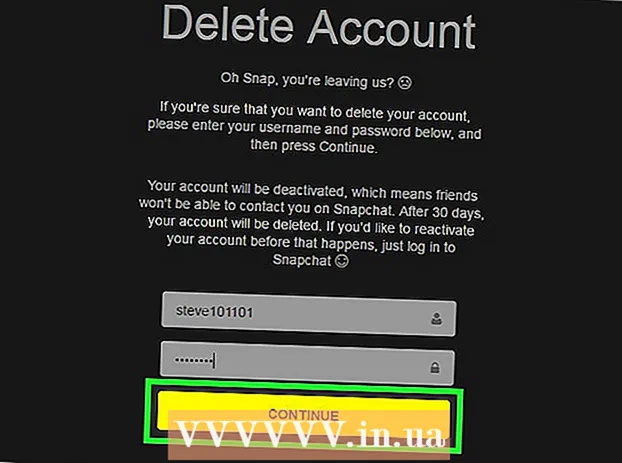Forfatter:
Robert Simon
Opprettelsesdato:
17 Juni 2021
Oppdater Dato:
1 Juli 2024

Innhold
Markedet for bærbare datamaskiner (bærbare datamaskiner) har endret seg mye det siste tiåret. Bærbare datamaskiner er ikke lenger eksklusive for næringslivet lenger, men er nå tilgjengelig overalt både på skolen og i familier. Du kan bytte ut din stasjonære datamaskin (PC) med en bærbar datamaskin, bruke den til å se filmer på en sofa eller ta den med deg for å gjøre lekser med venner. Når du kjøper en bærbar PC, kan det være forvirrende å ha så mange valg, spesielt for førstegangskjøpere. Du vil imidlertid være mye tryggere når du velger å kjøpe hvis du tar deg tid til å undersøke og utforske og utstyre litt kunnskap. Se trinn 1 nedenfor for å lære hvordan du velger den bærbare datamaskinen som best passer dine behov.
Fremgangsmåte
Del 1 av 5: Bestem hva du trenger
Tenk på fordelene med en bærbar datamaskin. Hvis du ikke har brukt en bærbar PC før, er det ikke en dårlig idé å vurdere fordelene den gir. Sammenlignet med en PC har en bærbar PC noen fordeler.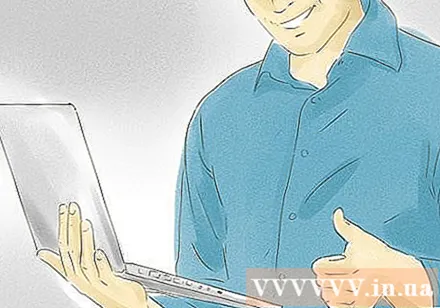
- Du kan ta den bærbare datamaskinen din hvor som helst, til og med utenlands, så lenge du tar med deg laderen.
- Mange bærbare datamaskiner kan nesten alt hva en PC kan gjøre.Du kan kanskje ikke kjøre nye spill med de høyeste innstillingene, men de fleste moderne bærbare datamaskiner kan utføre en rekke oppgaver.
- Bærbare datamaskiner tar ikke mye plass når de er i bruk, og er lettere å flytte. Dette gjør den egnet for små leiligheter, eller for bruk på soveromsbordet.
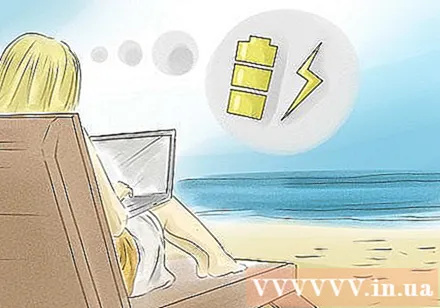
La oss vurdere ulempene. Selv om en bærbar datamaskin er en svært bærbar enhet, har den også noen fremragende ulemper nedenfor. Hvis du virkelig vil kjøpe en bærbar PC, er disse begrensningene ikke så ille at du bør gi opp å kjøpe, men du bør også være forsiktig når du velger å kjøpe en bærbar datamaskin.- Bærbare datamaskiner er lettere å stjele når du reiser hvis du ikke ser nøye ut.
- Batterilevetiden er ikke for lang, så det kan være vanskelig hvis du må jobbe lange perioder uten strøm, som på et fly eller på en strand i nærheten av et feriested. Hvis du reiser mye, vil batterilevetiden være veldig viktig.
- Fordi bærbare datamaskiner ikke kan oppgraderes som stasjonære datamaskiner, blir de også fort foreldede. Dette betyr at du sannsynligvis må kjøpe en ny maskin etter noen år.

Tenk på hva du skal bruke. Siden bærbare datamaskiner har et bredt utvalg av applikasjoner, vil sammenligning av modeller hjelpe deg å fokusere på den tiltenkte bruken av maskinen. Hvis du bare skal bruke serveren hovedsakelig for surfing på nettet eller for å skrive e-post, vil dine behov være mye annerledes enn å kjøpe den for å spille spill mens du er på farten eller for å produsere musikk selv.
Sett et budsjett. Det er viktig å vite hva budsjettet ditt er før du ønsker å kjøpe en maskin, ellers vil du bli fristet av absolutt ubrukelige langsiktige fristelser til å kjøpe noe utover dine muligheter. din. Det er mange forskjellige modeller av bærbare datamaskiner tilgjengelig, og å sette et budsjett vil bidra til at du er fornøyd med maskinen du har råd til. Og det er ingenting som hindrer deg i å kjøpe en ny maskin senere fordi du har brukt opp full kapasitet og "avskrevet" nok for den nåværende maskinen! Bestem hvilke faktorer som er viktige for deg, og juster dem slik at de passer til budsjettet. annonse
Del 2 av 5: Velg operativsystemer Windows, Mac eller Linux?

Vet hvilke alternativer som er tilgjengelige for deg. De to hovedalternativene er maskin (ved hjelp av operativsystemet) Windows og Mac, sammen med Linux for de som er mer teknisk kunnskapsrike. Hovedvalget avhenger av hva du liker og hva du er kjent med, men det er noen viktige ting du må vurdere.- Velg noe du kjenner godt. Hvis du er kjent med et operativsystem, vil det være lettere å fortsette å bruke det enn å prøve et nytt. Men ikke la det første operativsystemet du bruker bestemme alle operativsystemene og datamaskinene du kjøper senere.
Tenk på programmene du trenger. Hvis du bruker mange Microsoft Office-produkter, har Windows-PCen den høyeste kompatibiliteten. Det betyr ikke at du ikke kan bruke dem på andre operativsystemer, men det vil ta litt mer for dem å fungere. Omvendt, hvis du produserer musikk eller redigerer bilder, vil en Mac gi deg de kraftigste programmene.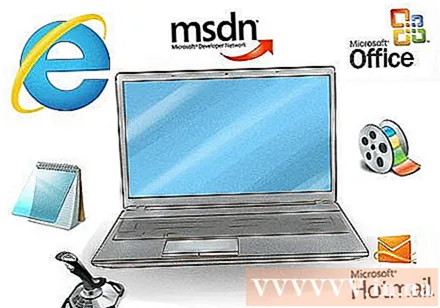
- Windows støtter fremdeles de fleste videospill, selv om støtten på Mac og Linux øker jevnt og trutt.
- Hvis du ikke har mye erfaring med datamaskiner og trenger hjelp, kjøp en enhet som familien eller vennene dine kjenner godt og kan hjelpe deg med. Ellers må du stole på "teknisk support" -tjeneste.
Vurder Linux. Noen bærbare datamaskiner er forhåndsinstallert med Linux. Du kan prøve Linux på din nåværende maskin ved hjelp av en LiveCD. Den lar deg kjøre Linux på datamaskinen din uten å måtte installere den.
- De fleste Linux-operativsystemer er gratis, i likhet med tusenvis av andre programmer og applikasjoner. Et program som heter WINE lar deg kjøre en rekke Windows-programmer på Linux-operativsystemer. Du kan installere og kjøre disse appene akkurat som på Windows. WINE er fortsatt i utvikling, så ikke alle programmer støttes. Imidlertid er det fortsatt millioner av mennesker som bruker WINE til å kjøre Windows-programvaren på Linux.
- Linux blir knapt angrepet av virus. Linux er det ideelle valget for barn fordi det er gratis, programmene er også gratis og nesten ikke virus. Hvis barna ødelegger operativsystemet, kan du bare installere det på nytt og starte som nytt. Linux Mint har samme utseende som Windows. Ubuntu Linux er den mest populære versjonen av Linux.
- Linux er et operativsystem som krever mest teknisk erfaring for å utnytte funksjonene fullt ut. Du bør være kjent med kommandolinjene, og nesten alt du trenger å vite kan bli funnet online.
- Linux støtter ikke all maskinvare, og du kan ha problemer med å finne drivere som fungerer med Linux.
Forstå fordeler og ulemper ved en Mac. Mac-maskiner og Windows-maskiner har grunnleggende forskjellige opplevelser, så hvis du planlegger å bytte mellom de to, kan du oppleve mye forvirring. Mac har et veldig brukervennlig grensesnitt, og er et kraftig operativsystem for medieproduksjon.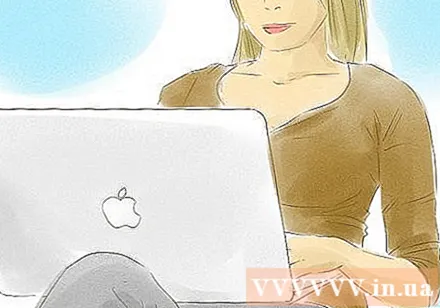
- Mac-maskiner kobles sømløst med iPhones, iPods, iPads og andre Apple-produkter. Apples nye produkter støttes også fullt av Apple Support.
- Mac-maskiner er mindre utsatt for virus enn Windows-PCer, men du må fortsatt være forsiktig.
- Du kan etterligne Windows på en Mac med Boot Camp. For å gjøre dette trenger du en gyldig kopi av Windows.
- Mac koster vanligvis mye mer enn sammenlignbare Windows- eller Linux-modeller.
Tenk på de nye Windows-bærbare modellene. Bærbare datamaskiner / netbooks (små bærbare datamaskiner) som kjører Windows, er rimelige, og det er en rekke produsenter å velge mellom for å dekke alle dine behov. Hvis du ikke har brukt Windows på en stund, vil du oppdage at det er mye annerledes nå. Windows 8s Start-skjerm inneholder ikke bare programmer, men har også områder som viser nytt innhold (nyheter eller sport) i stedet for den gamle Start-menyen (disse kalles "Live Tiles" - Flisene oppdateres kontinuerlig med nyheter). Internet Explorer 10 har også en filskanning etter virus og skadelig programvare før brukeren laster den ned.
- I motsetning til Mac-maskiner produseres Windows-maskiner av mange forskjellige selskaper. Dette betyr at kvaliteten på bærbare datamaskiner varierer sterkt. Det er viktig å vurdere hva produsenten tilbyr når det gjelder pris, funksjoner og support, og deretter lese anmeldelser og andre informasjonskilder om påliteligheten til produktet fra produsenten. Eksporter som tilbyr.
- Windows-bærbare datamaskiner har vanligvis flere tilpasningsalternativer enn Mac-maskiner.
Bla gjennom Chromebook. I tillegg til de tre viktigste operativsystemene ovenfor, har du også noen få andre alternativer. En av de mest populære og voksende alternativene er Chromebook. Disse bærbare datamaskinene kjører Googles ChromeOS-operativsystem med helt andre funksjoner fra alternativene ovenfor. Denne enheten er designet for å koble seg regelmessig til internett og leveres med et abonnement på online lagring med Google Drive.
- Det er ganske mange forskjellige Chromebook-modeller tilgjengelig for salg. Mens HP, Samsung og Acer alle har en billig modell, lager Google den dyrere Chromebook Pixel.
- ChromeOS er designet for å kjøre Google-nettapper som Chrome, Google Drive, Google Maps og mer. Denne maskinen er best egnet for brukere som er kjent med Google.
- Chromebook kan ikke kjøre applikasjoner designet for andre operativsystemer, inkludert de fleste spill og kontorapplikasjonsprogrammer.
Test operativsystemene. Prøv så mange forskjellige operativsystemer du kan i butikken eller på vennenes datamaskiner. La oss se hvilket operativsystem som passer dine beste vaner. Selv med det samme operativsystemet, vil du føle deg veldig forskjellig fra tastaturet og pekeplaten, etc.
Del 3 av 5: Velge en maskinemodell
Tenk på størrelsen på den bærbare datamaskinen som passer deg best. Bærbare datamaskiner kommer i mange forskjellige størrelser / vekter: netbooks, bærbare datamaskiner eller erstatninger for bærbare datamaskiner. Selv om de kollektivt blir referert til som "bærbare datamaskiner", varierer sluttbruken deres mye og kan påvirke ditt valg.
- Det er noen viktige ting du bør vurdere når det gjelder bærbar størrelse: vekt, skjermstørrelse, tastaturdesign, ytelse og batterilevetid. Vanligvis kan du se netbooks som det billigste, men minste alternativet, mens en vanlig bærbar datamaskin må balansere elementene for å passe deg bedre.
- Bærbarhet er en stor bekymring for bærbare datamaskiner. Større skjermer betyr tyngre maskiner og vanskeligere å bære. Ta hensyn til størrelsen på vesken din når du velger mellom modeller.
Bestem om du vil ha en netbook. Netbooks, også kjent som mini-notatbøker, ultrabooks eller ultraportables, er små bærbare datamaskiner med bærbare skjermer som måler 7 "-13" / 17,79 centimeter (7,0 tommer) -33,3 centimeter (13,1 tommer). Disse maskinene er kompakte og lette i størrelse, ofte egnet for å sende og motta e-post, surfe på nettet eller gjøre enkelt arbeid på nettet på grunn av deres beskjedne minne. Siden netbooks ofte ikke har så mye RAM som bærbare datamaskiner, er deres evne til å kjøre komplekse applikasjoner veldig begrenset.
- Tastaturet på en netbook er vesentlig annerledes enn på en bærbar datamaskin i standard størrelse. Sørg for å prøve det før du velger å kjøpe, ettersom det først er vanskelig å skrive på en ny netbook.
- Nettbretthybrider er nå tilgjengelige. Disse maskinene har avtakbare eller roterende tastaturer, og bruker ofte sensorskjermbilder. Vurder å kjøpe dem hvis du finner at du trenger et nettbrett, men ikke har råd til en iPad.
Tenk på den vanlige bærbare datamaskinen. Disse maskinene har en skjermstørrelse på 13 "-15" / 33,3 centimeter (13,1 in) -38,1 centimeter (15,0 in). De er middels viktige, tynne og lette og har stor minnekapasitet. Hvordan du velger størrelsen på enheten, avhenger helt av dine personlige preferanser, for eksempel skjermstørrelse, og hvor mye RAM du mener er nødvendig (se neste avsnitt).
- Bærbare datamaskiner kommer i mange forskjellige design og størrelser. De blir tynnere og lettere takket være teknologiforbedringer. Du vil oppdage at Mac-maskiner ikke nødvendigvis trenger å være så tynne. Hvis du velger en Mac, bør du vurdere reisebehovet ditt når du velger forskjellige modeller.
Vurder en erstatning for en bærbar PC for en PC. Disse har en skjermstørrelse på 17 "-20" / 43,8 centimeter (17,2 in) -50,8 centimeter (20,0 in). De er større og tyngre, fullt funksjonelle, og er mer sannsynlig å brukes på et bord enn båret i ryggsekken. Selv om det er vanskeligere å bære rundt som de to modellene ovenfor, kan du fremdeles bære det når det er nødvendig, og for mange mennesker er maskinen litt tyngre. Hvis du ikke er sikker på om du vil kjøpe denne størrelsen, bør du vurdere skrivebordet eller reisebehovene dine.
- Noen stasjonære erstatningsmodeller for bærbare datamaskiner kan delvis oppgraderes, slik at du kan installere nye skjermkort.
- Disse bærbare datamaskinene er best egnet for de som elsker å spille dataspill.
- Større bærbare datamaskiner har generelt kortere batterilevetid, spesielt hvis du kjører tunge programmer som videospill eller grafiske designprogrammer.
Vurder den nødvendige holdbarheten. Vurder om du foretrekker et metall- eller syntetisk plastkoffert. I dag avhenger valg av chassis hovedsakelig av personlige preferanser, fordi den nåværende sakens vekt er ganske ekvivalent, bærbare datamaskiner med holdbare metallskaller er ikke mye tyngre enn de med plastskall. Når det gjelder holdbarhet, er metallhylster litt mer egnet for maskiner med høy slagfasthet, men det er best å konsultere din forhandler.
- Hvis du må ta enheten til marken eller reise til vanskelige steder, trenger du tilpasset tilbehør for å beskytte den. Be om sterkere skjerm, støtsikker montering av de interne komponentene, samt ettermontering for beskyttelse mot vann og støv.
- Hvis du er feltekspert og du virkelig trenger en holdbar maskin, er det en passende bærbar PC som heter Toughbook, som vanligvis er ganske dyr, men du kan kjøre lastebilen over den eller til og med bake den i ovnen. ikke ødelagt.
- De fleste bærbare bærbare datamaskiner i butikker er ikke designet for å vare. Hvis du trenger holdbarhet, kan du se etter en bærbar PC som er designet med metall eller syntetiske materialer.
Legg merke til stilen. Bærbare datamaskiner er i seg selv veldig offentlige enheter. Akkurat som klokker, vesker, briller og annet tilbehør, har bærbare datamaskiner sin egen stil. Forsikre deg om at den bærbare datamaskinen du ønsker, ikke er noe du kritiserer om, eller at du sjelden bruker den når du går ut. annonse
Del 4 av 5: Sjekk spesifikasjonene
Se nøye på spesifikasjonene til hver bærbare modell. Når du kjøper en bærbar datamaskin, bruker du ofte tid på maskinvaren inne i maskinen. Det betyr at du vil være ekstremt sikker på at maskinen du kjøper har den konfigurasjonen du trenger.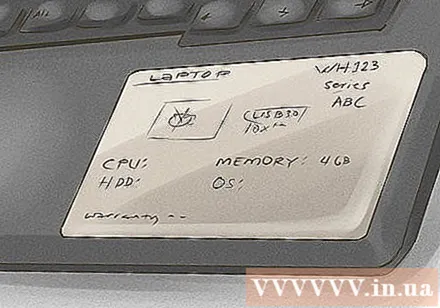
Sjekk ut sentral prosesseringsenhet (CPU). Avanserte, raskere prosesserende bærbare datamaskiner med flerkjerners CPUer som Intel, AMD og ARM. Disse CPUene brukes vanligvis ikke på netbooks eller budsjett-bærbare datamaskiner. CPU-forskjellen påvirker ytelsen når det gjelder hastigheten på den bærbare datamaskinen.
- Når teknologien utvikler seg, vil eldre prosessorer raskt bli utdaterte. Hvis du kjøper Intel-prosessorer, må du unngå Celeron, Atom og Pentium-brikker fordi de er utdaterte. I stedet velger du å kjøpe Core i3 og i5 CPU-sett. Hvis du kjøper fra AMD, ikke kjøper C- eller E-serieprosessor, bør du kjøpe A6- eller A8-serien.
Vurder mengden minne (RAM). Tenk på hvor mye RAM du virkelig trenger for den nye maskinen din. Mengden RAM-minne kan være en viktig parameter å vurdere. Vanligvis vil programmene du kjører være begrenset av hvor mye minne som er tilgjengelig. Større applikasjoner krever mer minne for å kjøre. Generelt, jo mer minne tilgjengelig, jo raskere vil den bærbare datamaskinen din kjøre.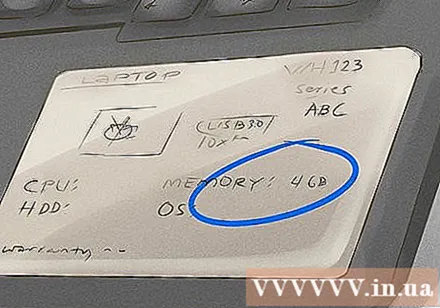
- De fleste standard bærbare datamaskiner har vanligvis 4 GB RAM. Denne mengden RAM er nok for de fleste brukere. Netbooks kan være så lave som 512MB, men er nå sjeldnere. Du kan se mange modeller med 16 GB eller mer minne, men hvis du kjører mange minneintensive applikasjoner som tar så stor.
- Å kjøpe en enhet med mye RAM høres fristende ut, men ofte legger forhandlere store mengder RAM i enheter for å skjule det faktum at andre komponenter er under gjennomsnittet (for eksempel tregere prosessorer. ). Siden RAM er lett å oppgradere, trenger du ikke å beregne for mye RAM når du vurderer en bærbar datamodell.
Sjekk ut grafikkfunksjonene. Hvis du vil spille spillet, sjekk grafikkminnet. Et grafikkort med diskret videominne anbefales for å spille 3D-spill, selv om de fleste uformelle spill ikke er påkrevd. Det skal bemerkes at et diskret grafikkort også vil forbruke mer batteristrøm.
Vurder tilgjengelig lagringsplass. Den oppførte harddiskkapasiteten er ofte unøyaktig, da antallet ikke tar hensyn til operativsystemet og forhåndsinstallerte programmer. Vanligvis er ledig harddiskplass 40 GB mindre enn antallet som er oppført (for eksempel).
- I tillegg tilbyr SSD-er (SSD) mye høyere ytelse, gir ingen støy og øker batterilevetiden, men har mye mindre lagringskapasitet (vanligvis 30 GB-256 GB den gangen). av denne artikkelen) og også dyrere. Hvis du vil ha best ytelse, er en SSD et must, men du må kanskje også kjøpe en ekstern harddisk for å lagre ting som musikk, foto- eller videobiblioteker.
Sjekk tilgjengelige porter. Hvor mange USB-porter er tilgjengelige for enheten å koble til eksterne enheter? Hvis du planlegger å bruke et eksternt tastatur og en mus, trenger du minst to dedikerte USB-porter. Du trenger også porter for å koble til skrivere, eksterne harddisker, bærbare stasjoner og mer.
- Hvis du vil koble den bærbare datamaskinen til TV-en, må du sørge for at den har en HDMI-port for hånden for best mulig tilkobling. Du kan også bruke VGA- eller DVI-porter for å koble spilleren til TV-en.
Sjekk den bærbare datamaskinens optiske stasjoner. Hvis du vil brenne CDer eller installere programvare fra en plate, trenger du en DVD-stasjon. Hvis den bærbare datamaskinen din ikke har en optisk stasjon, kan du fortsatt kjøpe en ekstern DVD-stasjon og koble den til når det er nødvendig. Bærbare datamaskiner kan også bruke Blu-ray-stasjoner. Hvis du vil se Blu-ray-filmer, må du sørge for å kjøpe en Blu-ray-stasjon (noen ganger kalt BD-ROM) i stedet for en DVD-stasjon.
Vurder riktig skjermoppløsning. Jo høyere oppløsning, jo mer innhold kan skjermen vise. Bildene vil også fremstå jevnere i høy oppløsning. De fleste bærbare datamaskiner i mellomklassen har en opprinnelig oppløsning på 1366 x 768. Hvis du vil ha jevnere bilder, velger du en bærbar PC med en skjermoppløsning på 1600 x 900 eller 1920 x 1080. Denne oppløsningen er vanligvis tilgjengelig på Større bærbare datamaskiner.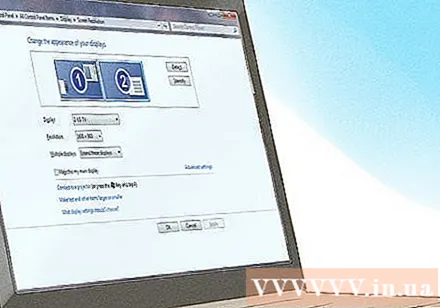
- Sjekk hvordan den bærbare PC-skjermen vises i sollys. Rimelige skjermer blir ofte "nedtonet" i utendørs lys, noe som gjør deres "bærbare" litt ubrukelige for deg.
Sjekk trådløse funksjoner (Wi-Fi). Den bærbare datamaskinen din skal ha Wi-Fi aktivert. Nesten alle bærbare datamaskiner kommer med et innebygd trådløst kort, så du vil sannsynligvis ikke merke dette. annonse
Del 5 av 5: Å gå inn i en butikk (eller et nettsted)
Gjør litt research. Enten du kjøper den ut av esken eller kjøper den på nettet, vil du sørge for at du vet så mye som mulig om den bærbare datamaskinen du planlegger å kjøpe, eller konfigurasjonen du trenger. Dette vil hjelpe deg å forstå hva du kjøper og vil ikke få informasjon fra selgerne.
- Hvis du planlegger å kjøpe fra en butikk, kan du skrive ut informasjon om enheten du vil kjøpe, eller beholde informasjonen i telefonen. Dette vil hjelpe deg å begrense og hjelpe deg med å fokusere på det du trenger.
Finn en passende forhandler for å kjøpe maskinen. I dag er det mange steder du kan kjøpe en bærbar datamaskin. Fra store butikker til små datamaskinstativer, eller fra Craigslist til Amazon, det er mange forskjellige salgssteder, alle med varierende priser og servicekvalitet.
- Store butikker eller spesialforretninger er de beste stedene å prøve modeller før du kjøper. Hvis du skal kjøpe den online, gå til din lokale datamaskin / elektronikkbutikk og prøv å ta noen eksempler, og ta med notatene dine hjem.
Sjekk garantien. De fleste produsenter av bærbare datamaskiner gir garanti for produktene sine. Denne garantitjenesten kan variere, og noen butikker tilbyr ekstra garantier mot et gebyr. Omvendt, hvis du kjøper en brukt enhet på Craigslist, er sjansen stor for at den er utenfor garantien.
Forstå risikoen ved å kjøpe en brukt, resertifisert eller renovert enhet. Det er viktig at maskinen har en god garanti og er kjøpt fra en anerkjent distributør. Renoverte, holdbare bærbare bærbare datamaskiner kan være en belastning. Risikoen er at maskinen ikke har blitt brukt riktig og ikke er i god stand. Hvis prisen er riktig, og spesielt hvis det er ett års garanti, reduseres risikoen sterkt.
- Ikke kjøp rabatterte lager på bærbare datamaskiner med mindre det er nok garantiperiode igjen fra en anerkjent forhandler. Disse maskinene var mest sannsynlig i konstant bruk, i tillegg til at de var fulle av støv, fingeravtrykk eller stadig knust av kjedelige barn eller ubrukte brukere.
Ta godt vare på den bærbare datamaskinen. Selv om det avhenger av merkevaren og modellen til den bærbare datamaskinen, vil en velstelte bærbar PC vare noen år lenger før du må investere i en ny maskin. Ta deg tid til å rengjøre og vedlikeholde den bærbare datamaskinen for å holde den i orden. annonse
Råd
- Søk på nettet etter nettsteder der du kan lese pålitelige kundeanmeldelser. Lær av andres erfaringer.
- De fleste av de mer kjente merkene av bærbare datamaskiner leveres med programvare, kalt bloatware. Denne typen programvare er vanligvis populær programvare. De fleste av dem er ganske enkle. Bærbare datamaskinprodusenter setter dem i maskinen for å tjene mer. De kjøper lisensen fra opphavsrettsinnehaveren for å sette dem på maskinen for å øke konkurransen. For mye båtutstyr påvirker systemets ytelse, så du må sjekke hvert program for å se om det er nødvendig. Hvis ikke, bør du fjerne dem så snart som mulig.
- Besøk nettsteder som forbrukerrapporter for å finne ut hvordan datamaskiner sammenlignes i forskjellige kategorier.
- Gode tilbud kommer vanligvis fra online-kjøp, men kan også vises i butikker som selger bærbare datamaskiner i bulk.
- Chromebook skal bare brukes hvis du alltid er koblet til internett. Hvis du kjøper en bærbar PC bare for jobb, ikke for multimedia, vil Chromebook være ditt valg.
Advarsel
- Hvis du kjøpte en brukt enhet fra auksjonssteder som eBay, kan du lese videre alt. Se om det er et problem med maskinen. Les tilbakemeldinger fra brukerne. Hvis det ikke er en ny enhet, bør du bare kjøpe den hvis prisen er veldig god, og sørg for at du gjør en ren installasjon. Du vet ikke hva den gamle eieren har installert, og du risikerer å kjøpe en brukt maskin som du ikke vet noe om. Sørg for at du kan returnere den hvis noe går galt.
- De fleste av de bedre tilbudene kommer fra netthandel.
- Forsikre deg om at du er fornøyd med den bærbare datamaskinen din før du kjøper den. I de fleste butikker, hvis du kjøpte enheten og brukte den, vil du ikke lenger få refusjon eller bytte.
- Fabrikkrenoverte bærbare datamaskiner som selges direkte på produsentens nettsted, er vanligvis ikke dyre og kommer med garanti, men hvor mye du tjener, vil avhenge.
- Hvis du velger å kjøpe enheten online, kan det påløpe ekstra leveringskostnader.